今天,让我们尝试在Redhat上搭建smaba服务,并且通过Win7作为客户端去使用samba服务的不同功能。
部署Samba服务(匿名共享访问、本地用户访问、虚拟用户访问):
)安装软件包:
rpm -ivh /mnt/Packages/samba-3.6.9-164.el6.x86_64.rpm
1)匿名共享访问:
编辑配置文本,添加匿名共享参数
vim /etc/samba/smb.conf ##修改主配置文件
security = share ##修改为"share"匿名共享 ##在行尾添加下面的参数 [share] path = /opt/abc ##"指定文件路径" public = yes //yes/no browseable = yes ##访问权限 writable = yes ##写权限 create mask = 0644 ##文件权限 directory mask = 0755 ##目录权限
创建目录并设置权限,关闭防火墙,开启服务
mkdir /opt/abc chmod 777 /opt/abc
service iptables stop setenforce 0
service smb start
关闭防火墙,尝试用Win7访问
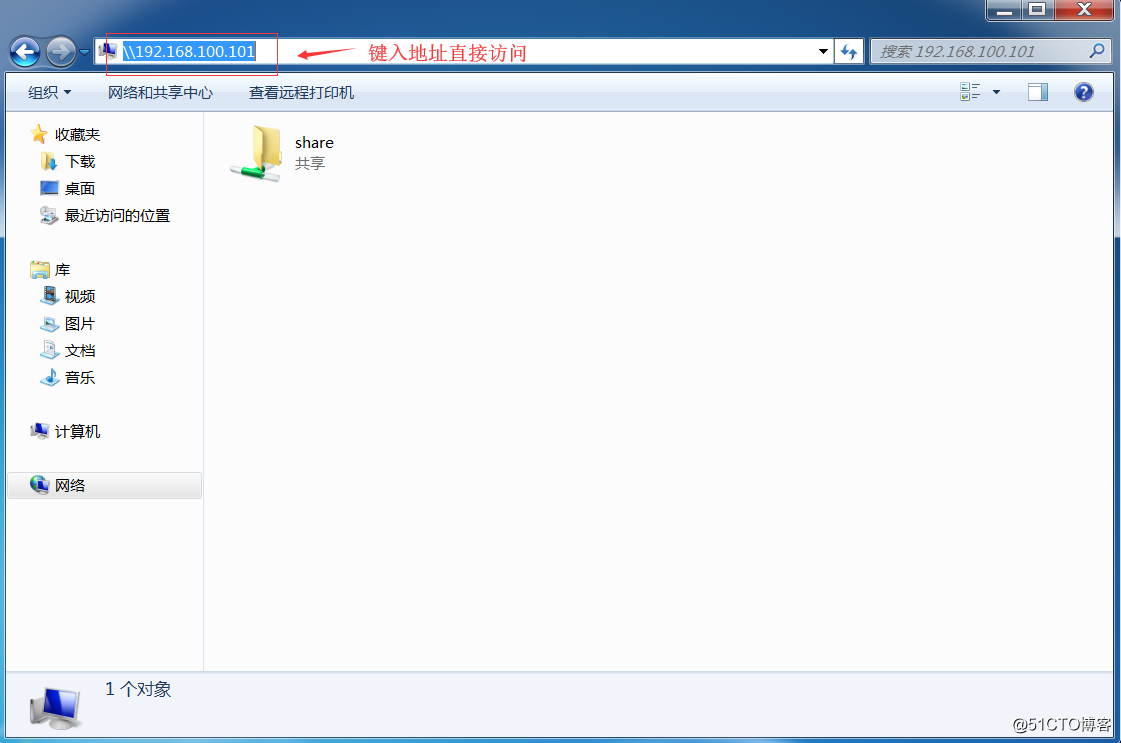
2)本地用户访问:
编辑配置文本,添加本地用户访问参数
vim /etc/samba/smb.conf ##修改主配置文件
security = user ##设置参数为用户登录 ##在行尾添加下面的行 [wzn] path = /opt/wzn ##指定文件路径 browseable = yes ##访问权限 create mask = 0644 ##文件权限 directory mask = 0755 ##目录权限 valid users = wzn,wzn1 ##指定用户可以登录访问 write list = wzn ##指定用户可以写入
设置本地用户的密码
smbpasswd -a XX(用户名) ##仅对登录samba的用户进行设置密码 pdbedit -L ##查看所有Samba用户
重启服务,在Win7宿主机上使用wzn用户进行登录。
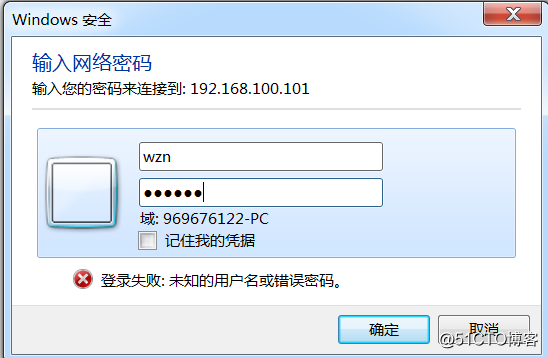
3)虚拟用户访问:
为本地用户wzn设置虚拟映射账户"1"、"2"、"3",可以用映射账户登录Samba服务
vim /etc/samba/smbusers ##编辑虚拟映射用户文件
##在行尾下添加新的行 wzn = 1 2 3 #wzn用户的登录虚拟映射用户为"1"."2"."3"
编辑samba的配置文件,把新添加的配置文件添加进去使其生效
vim /etc/samba/smb.conf
##找到下面的行,并在行下插入一行 security = user passdb backend = tdbsam username map = /etc/samba/smbusers ##添加此行
此时我们在登录的时候,可以通过设置的虚拟映射用户直接登录,密码为真实用户的密码。
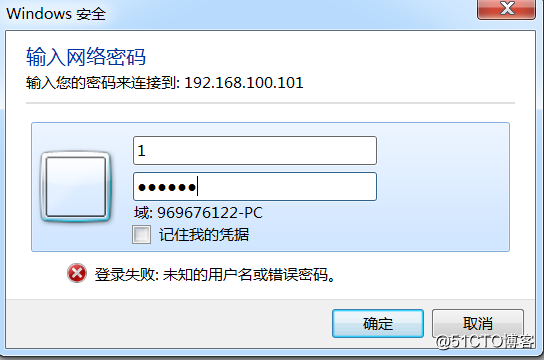
在Linux上搭建Samba服务器,用于与Windows之间的跨平台文件共享
原文:http://blog.51cto.com/13625676/2118671